10 kommandolinjetips Hver Windows 10-bruger skal vide
I denne dag og alder ville mange brugere sandsynligvissiger, at de ikke har nogen grund til at udforske en kommandoprompt; især med al rigdommen i de grafiske brugergrænsefladsfremskridt (GUI) i de sidste 20 år. Det er sandt, men det skader ikke at samle et par tricks eller mere, især i de tidspunkter, du muligvis er i et stramt sted. Kommandolinjen er en grænseflade, der indeholder alle de samme faciliteter som dem, der findes i GUI. Faktisk er det i mange år, hvordan brugere betjente en computer; det var bare en kendsgerning om livet. Jo, det er undtagelsen i dag, men det er en god måde at prale med dine venner over, hvad du ved. Når du først er komfortabel med kommandolinjen, foretrækker du det endda over GUI til nogle opgaver.
I dag ser vi på flere kommandoer, du skal kende. Lad os hoppe ind.
Kommandolinjedrift i Windows 10 Enhver bruger skal vide
Kommandolinjen ligner Alice iEventyrland - det kan til tider føles som et land fuldt af spekulerer, mystisk og (muligvis) fare. Vores psyke er blevet så meget ændret af GUI'ens magt, for mange af os kan kommandolinjen føles primitiv. Men det skal ikke, og det er derfor, vi lærer nogle sjove måder, du kan bruge det til at udføre nogle af de samme opgaver, som du normalt gør ved hjælp af peg og klik. Kommandolinjefunktioner er nyttige, når du også ønsker at oprette scripts og automatiseringsopgaver.
Før vi begynder, skal du tjekke vores tidligere artikelfor instruktioner, hvordan du finder og åbner kommandoprompten. Nogle af disse kommandoer kræver administratorrettigheder, så det er en god måde at starte vores eventyr på.
1. Liste indholdet af en mappe, og ryd skærmen
Hvis du vil se, hvad der er anført i en mappe, når du åbner kommandoprompten, skal du skrive dir (forkort for bibliotek), og tryk derefter på Enter. Der vises en liste over mappeindhold, der kan indeholde filer og andre mapper.

Afhængigt af mappen, kan en masse information muligvis blinke på tværs af din skærm. Når du vil gå tilbage til en tom skærm, skal du skrive CLS for at rydde skærmen.
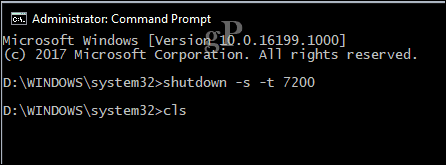
2. Luk computeren ned, genstart den eller dvale
Dette er en opgave, vi udfører hver dag: lukke ned, genstarte, sove eller dvale. Når du har kommandoprompten op på skærmen, skal du bare indtaste nedlukning -s -t 01 for straks at slukke for maskinen. Du kan ændre timeren til noget længere. For eksempel, hvis du udfører en download, og du ved, at den vil være afsluttet inden for et par timer, kan du ændre timeren til nedlukning -s -t 7200 hvilket er 2 timer i sekunder. Så det kræves lidt grundlæggende matematik. Hvis du vil genstarte, skal du skrive nedlukning -r -t 01
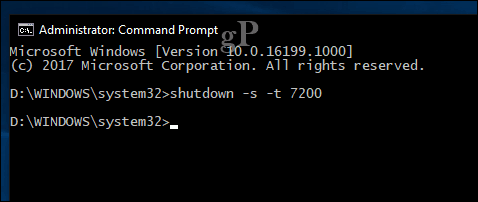
Dvaletilstand bruger en anden kommando, som kræver en lille memorering fra din side. Skriv ved kommandoprompten: rundll32.exe PowrProf.dll, SetSuspendState
Søvn bruger en lignende kommando, men brugere burde være detopmærksom: Når dvaletilstand er aktiveret, fungerer denne kommando ikke særlig godt. Så du skal deaktivere dvaletilstand, før du kører den. For at gøre det, skriv powercfg -hibernate off ved kommandoprompten, kan du køre følgende kommando for at starte søvn: rundll32.exe powrprof.dll, SetSuspendState 0,1,0
3. Opret en brugerkonto
Kommandolinjen understøtter også oprettelse af en brugerkonto. Du kan endda oprette konti med specifikke privilegier. Sådan gør du det.
Type: netbruger Brugernavn Adgangskode / tilføj tryk derefter på Enter.
Eksempel: netbruger John mypassword123 /tilføje
Du skal se følgende meddelelse: “Kommandoen er afsluttet.” Klik på Start> brugernavn skift derefter til din nye konto.
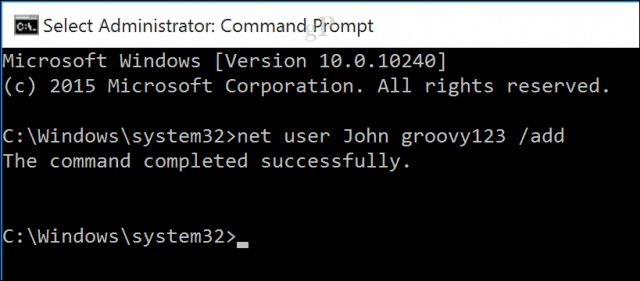
Hvis du vil føje brugeren til en bestemt gruppe, f.eks. Administrator, strømbruger eller begrænset bruger, skal du bruge denne kommando: net lokalgruppe GroupPrivilege Brugernavn / tilføj
Eksempel: netto lokale gruppeadministratorer Andre / tilføj
4. Naviger i filsystemet ved hjælp af kommandoen Change Directory (CD)
I den grafiske brugergrænseflade, browsing ogat navigere gennem File Explorer filhåndtering er et enkelt punkt og klik-forhold. Kommandoprompten kræver et argument, når du skal skifte fra et sted til det næste. Når du åbner Kommandoprompten med administratorrettigheder, er den standard mappen System32. For at gå tilbage til din brugermappe skal du tage et par skridt tilbage ved at skrive cd ..
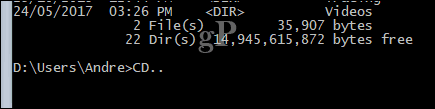
Dette vil tage dig et skridt tilbage, svarende til ikonet Op i vinduet File Explorer. Når du for eksempel er i nærheden af en mappeplacering, skal du køre C: du kan skrive cd-mappenavn for at åbne undermappen inden for. Her kan jeg udføre handlinger som f.eks. At liste over indholdet i mappen vha dir kommando.
En endnu enklere metode er at skrive stien til den mappe, du gerne vil navigere til. I mit tilfælde vil jeg gå direkte til min brugermappe navngivet Andre fra min nuværende placering, skriv: CD C: BrugereAndre tryk derefter på Enter. Dette bringer mig straks til det ønskede sted. Hvis jeg vil gå tilbage til System32-mappen, vil jeg også skrive stien til dens placering CD C: WindowsSystem32. Du kan også gå tilbage til rodmappen ved at skrive CD
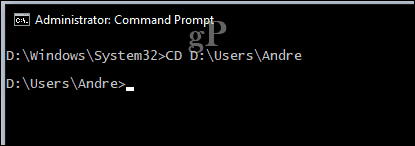
5. Opret, flyt, slet mappe og filer
Oprettelse af mapper, kopiering og indsættelse af filer;dette er hverdagshandlinger, vi udfører i den grafiske brugergrænseflade. Kommandolinjen kan også gøre det. Her har vi både kommandolinjen og File Explorer på skærmen, og vi har ændret vores bibliotek til den mappe, der hedder Eksempel placeret i Dokumenter. Lige nu er mappen tom, men vi vil oprette en kaldet mappe groovy at gemme nogle filer.
For at gøre det, skriv ved kommandoprompten md groovy

Dette vil oprette en mappe på det sted, vi lige har specificeret. Hvis du vil oprette det et andet sted, skal du bruge CD kommando for at navigere til det sted. Hvis du vil oprette mere end en mappe på én gang, skal du bare skrive md (lav mappe) efterfulgt af navnet på hver mappe med et mellemrum mellem. Eksempel: md Arbejdsfiler. Dette vil oprette to mapper kaldet Arbejde og filer.

Hvis du vil flytte mappen til et andet sted på drevet, kræver dette brug af bevæge sig kommando og kendskab til den destination, hvor du vil, at mappen skal flyttes. Lad os prøve det. Jeg vil flytte mappen Arbejde fra groovy mappe til roden af Prøve folder.
Type: flyt Arbejde d: BrugereAndreDokumenterSample

Det er lige så let at slette en mappe. I dette tilfælde vil jeg slette den mappe, der hedder Filer. Skriv kommandoprompten rd (fjern mappe) efterfulgt af mappen eller filnavnet. Eksempel: rd-filer
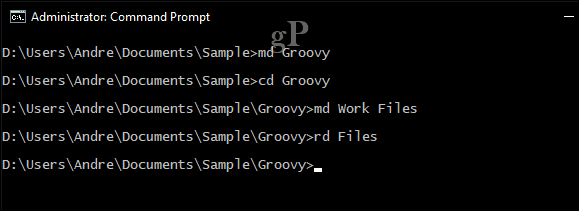
Sletning af en fil kræver en anden kommando. Skriv kommandoprompten del (Slet) efterfulgt af filnavnet. Eksempel: del win10uichanges.pptx
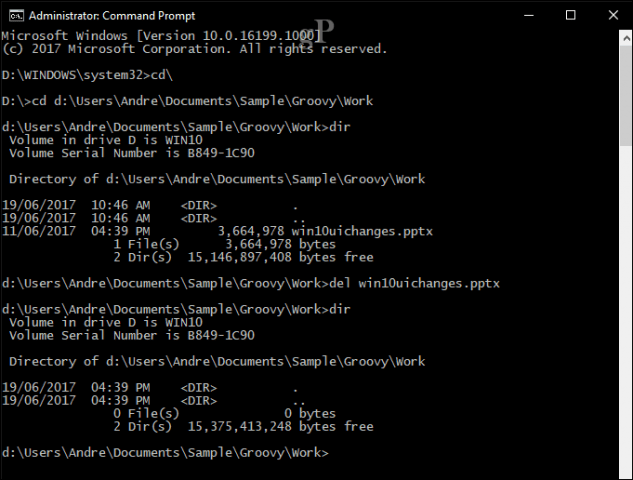
6. Kopier, indsæt, omdøb fil
Hvis der sker noget katastrofalt med din computer, og du er nødt til at gendanne dine filer, kan kopikommandoen være en livredder. Kommandolinjen understøtter flere typer kopikommandoer:
- Kopi: Hvis du bare vil kopiere filer eller mapper fra placering til den anden.
- xcopy: En robust kopiindstilling, der er egnet til at kopiere indholdet i en mappe med undermapper til en destinationsmappe. Xcopy erstattes af Robocopy, der giver den samme funktionalitet.
Her er nogle eksempler på, hvordan du bruger disse kopikommandoer.
Jeg vil kopiere den navngivne PowerPoint-præsentation Udvikling af Settings interface.pptx til mappen Arbejde placeret i den Groovy-mappe, vi oprettede tidligere. Skift først dit bibliotek til filens placering.

I mit tilfælde er PowerPoint-filen i min brugermappe under Dokumenter. Skriv først kopi kommando efterfulgt af a filnavn med åbne og lukke tilbud derefter fil sti destinationeksempel: kopier “Evolution of the Settings interface.pptx” c: BrugereAndreDocumentsSampleGroovyWork
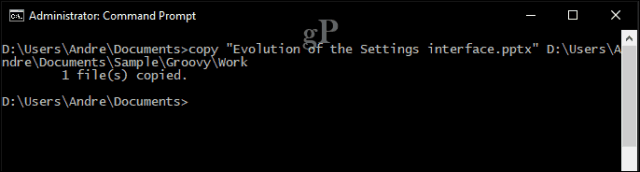
Da Robocopy har erstattet Xcopy, er vi barevil fokusere på at bruge denne kommando til dette eksempel. Robocopy indeholder et antal argumenter, du kan bruge til at kopiere masser af mapper grundigt. Det er især godt til at oprette sikkerhedskopier. Hvis jeg f.eks. Vil oprette en sikkerhedskopi af min Downloads-mappe til en mappe på min tommelfingerdrev med navnet Backup, er det sådan, du gør det.
robocopy “D: UsersAndreDownloads” “F: Backup”

Hvis du hurtigt vil gendanne indholdet på et drev, der ikke starter, er dette en af de hurtigste og mest pålidelige måder at gøre det på. Du kan tilføje andre argumenter for specifikke resultater, f.eks. / mir kommando tilføjet i slutningen af din kommando sikrer tilladelser fra kildemappen opretholdes ved destinationen.
Hvis du får en fejl Systemet kan ikke finde den specificerede fil, filnavnet er muligvis for langt. Prøv i stedet for at omdøbe filen ved hjælp af et kortere filnavn. For at gøre det, skriv Rename efterfulgt af det aktuelle filnavn og derefter det nye navn, for eksempel: Rename ”Evolution af indstillinger interface.pptx ”“win10uichanges.pptx”
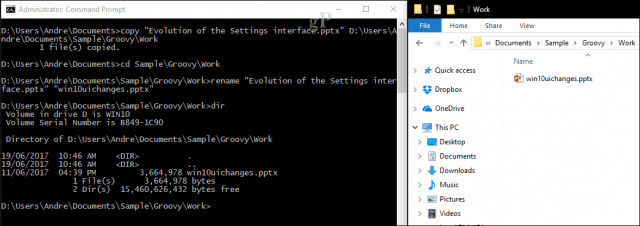
7. Netværk: IP Config, Ping, Tracert, DNS Flush
Netværkskommandolinjefunktioner er også tilgængelige; der er faktisk ganske mange, men her er et par, du skal holde dig praktisk.
Ipconfig-kommandoen er en, du sandsynligvis kommerpå tværs af fra tid til anden. Den bruges til at se IP-adressen på din computer eller netværk. At finde din IP-adresse i Windows GUI er let, men begravet; kommandolinjen er en hurtigere måde at finde den på. Bare skriv ipconfig eller ipconfig / all for at se adresserne på din netværkskort. Du kan også bruge ipconfig til at hente en ny adresse. Hvis du er på et forretningsnetværk, kan dette hjælpe med at løse problemer, der logger på netværket eller få adgang til ressourcer, såsom et kortlagt netværksdrev.
Skriv ved kommandoprompten ipconfig / release, tryk Enter, skriv ipconfig / renew tryk derefter på Enter igen.
Ping bruges til at kontrollere status for en netværksadresse,som giver dig mulighed for at bestemme, om pakker skal sendes og modtages. En pakke er en metode til at sende information sammen med dens adresse over netværket i små stykker, der dirigeres ved hjælp af forskellige stier afhængigt af den anvendte protokolletype.
Du kan pinge ethvert websted, så længe du kender adressen. For eksempel: ping www.groovypost.com
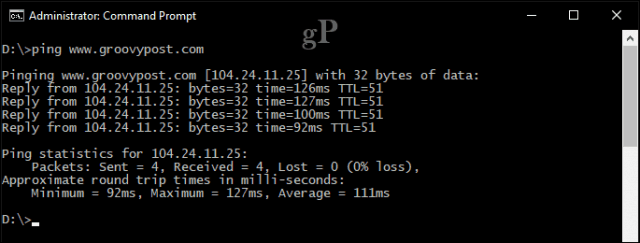
tracert eller Trace Route bestemmer ruteinformationentager for at nå sin endelige destination via netværket. Ligesom Ping er Tracert mest effektiv som et diagnostisk værktøj, når du oplever problemer med at nå et websted. Hvis jeg vil vide, hvilken rute det tager for min internetudbyder at nå groovypost.com, er alt hvad jeg behøver at skrive, tracert efterfulgt af domænenavnet eller IP-adressen.

DNS Flush: DNS konverterer IP-adresser til enkle navnesom 104.24.11.25 på www.groovypost.com. Nogle gange, når du ikke er i stand til at løse en adresse, kan rydding af din DNS-cache løse problemet. Du kan bruge DNS Flush-kommandoen ipconfig / flushdns.
8. Gennemse og monter netværksdeling
I DOS-dage og også når grafisk brugergrænseflader blev populære, adgang til netværksressourcer krævede kommandolinjeviden. Hvis du vil have adgang til et kortlagt netværksdrev eller en delt mappe over netværket i dag, kan du nemt gøre det gennem Netværk og File Explorer. Når du opretter forbindelse til netværksressourcer fra kommandolinjen, skal nettobrug syntaks kræves efterfulgt af\ MACHINE-NAMENETWORKSHARE. I mit eksempel nedenfor vil jeg oprette forbindelse til en anden computer ved navn ELITEBK-INSIDER. Hvis netværksressourcen er beskyttet med adgangskode, bliver du bedt om at indtaste en sammen med et brugernavn. Efter tilslutning skal du se: “Kommandoen er afsluttet.”
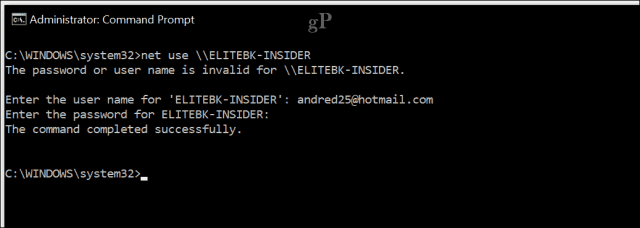
Du kan gå videre og gennemse indholdet i mappen vha. De samme kommandoer, som vi tidligere demonstrerede.
Hvis du vil oprette forbindelse til en bestemt undermappe over netværket, kan du bruge PUSHD kommando efterfulgt af netværksstien, eksempel: PUSHD \ELITEBK-INSIDERWiki-projekter. Dette svarer til at ændre katalogkommando.
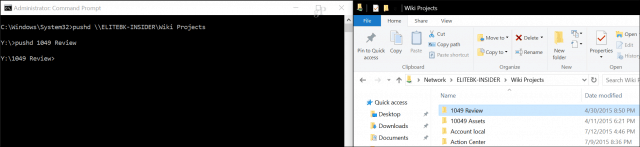
9. Start en applikationsinstallation
Du kan også starte en applikationsinstallation frakommandolinjen også. Faktisk anbefaler jeg, at du prøver det, når du oplever problemer med GUI. Skift blot til biblioteket, skriv derefter navnet på applikationsopsætningsfilen efterfulgt af dens udvidelse.
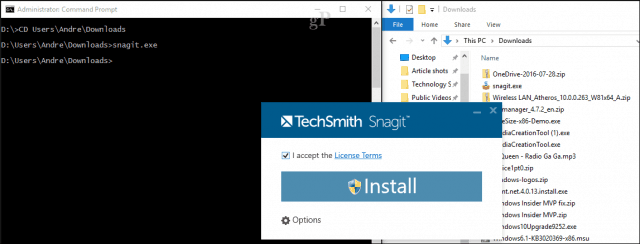
10. DISM og SFC
DISM (Deployment Image Service and Management)Værktøj) er et værktøj, du kan bruge til at udføre kommandolinjediagnostik på sundheden for din Windows 10-installation. Det bruges primært i installationsscenarier, men for slutbrugere, der oplever problemer som systemstabilitet eller ydeevne, kan DISM hjælpe med at løse sådanne problemer. Ved kommandoprompten skal du indtaste hver af kommandoerne ad gangen, så handlingen kan afsluttes imellem.
Dism / Online / Cleanup-Image / CheckHealth
Dism / Online / Cleanup-Image / ScanHealth
Dism / Online / Cleanup-Image / RestoreHealth
Systemfilkontrolværktøjet er en oldie, men goodie. Dette kommandolinjeværktøj kan bruges ud over DISM til at scanne og reparere korrupte Windows-systemfiler. Hvis den finder korrupte filer, gendanner den en sikkerhedskopi fra en backup-butik i mappen System32. For at bruge det skal du bare indtaste sfc / scannow på kommandolinjen, tryk derefter på enter. Processen kan tage nogen tid afhængigt af sværhedsgraden af problemet.
Bonus: Se systemoplysninger, formater partitionsdiske og kontroller diske for fejl
Vi har dækket disse detaljeret før, så jegvil ikke gå nærmere på detaljer - se vores tidligere artikel om Sådan finder du dine systemer komplette specifikationer i Windows 10 for at få flere oplysninger. Hvis du vil have fuldstændige oplysninger om dit system, såsom første dato, hvor Windows 10 blev installeret, registreret ejer, BIOS-version info, sidste gang systemet blev startet, er dette en fantastisk måde at finde det på.
Arbejde med diske gennem kommandolinjen er envigtig opgave, du også bør lære. Vi har tidligere dækket trinnene til, hvordan man formaterer, partitionerer og mærker diske ved hjælp af de indbyggede DiskPart-kommandolinjeværktøjer. Check Disk er et andet importkommandolinjeværktøj, du skal kende, da du kan bruge det til at diagnosticere og løse problemer med dine harddiske.
Dette er bare toppen af isbjerget, når du brugerkommandolinjen. Jeg forventer ikke, at du lærer alt med det samme, men for begyndere eller mellemliggende brugere kan disse være en ganske nyttig introduktion til at lære dets skjulte kræfter.
Er der nogle særlige kommandoer, som jeg har mistet, som du synes skulle være en del af denne tutorial? I bekræftende fald fortæl os det.










Efterlad en kommentar